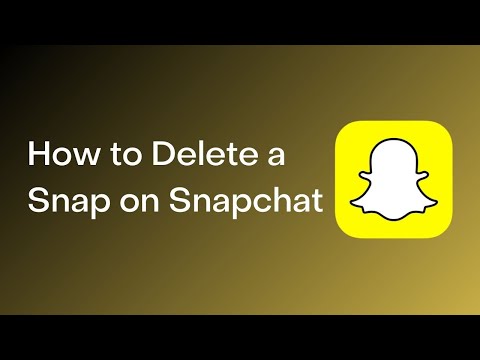Acest wikiHow vă învață cum să ștergeți conversații text sau mesaje individuale pe un iPhone. De asemenea, vă va învăța cum să preveniți afișarea mesajelor text primite pe ecranul de blocare al iPhone-ului și în Centrul de notificări.
Pași
Metoda 1 din 4: Ștergerea conversațiilor text

Pasul 1. Deschideți Mesaje iPhone
Este pictograma verde cu o pictogramă albă cu bule de vorbire, care se găsește de obicei pe ecranul de pornire.

Pasul 2. Atingeți Editați
Acest buton se află în colțul din stânga sus al ecranului.
Dacă Mesaje se deschide pentru o conversație, atingeți mai întâi butonul „Înapoi” din colțul din stânga sus al ecranului

Pasul 3. Atingeți fiecare conversație pe care doriți să o ștergeți
În acest fel, veți selecta fiecare conversație pe care o atingeți.
Puteți atinge din nou un mesaj pentru a-l deselecta

Pasul 4. Atingeți Ștergeți
Se află în colțul din dreapta jos al ecranului. Dacă faceți acest lucru, vor fi eliminate definitiv conversațiile selectate din aplicația Mesaje.
Metoda 2 din 4: Ștergerea mesajelor text individuale

Pasul 1. Deschideți Mesaje iPhone
Este pictograma verde cu o pictogramă albă cu bule de vorbire, care se găsește de obicei pe ecranul de pornire.

Pasul 2. Atingeți numele unui contact
Acest lucru vă va deschide conversația cu persoana respectivă.
Dacă Mesaje se deschide pentru o conversație, atingeți mai întâi butonul „Înapoi” din colțul din stânga sus al ecranului

Pasul 3. Țineți apăsat un text pe care doriți să îl ștergeți
Dacă faceți acest lucru, va apărea un meniu pop-up în partea de jos a ecranului.

Pasul 4. Atingeți Mai multe
Este în partea de jos a ecranului.

Pasul 5. Atingeți fiecare text pe care doriți să îl ștergeți
Dacă faceți acest lucru, veți selecta fiecare mesaj pe care îl atingeți.
Textul pe care l-ați atins și menținut pentru prima dată este selectat automat

Pasul 6. Atingeți pictograma coș de gunoi
Se află în colțul din stânga jos al ecranului.

Pasul 7. Atingeți Ștergeți mesajele [Număr]
Această opțiune va apărea în partea de jos a ecranului după ce atingeți coșul de gunoi. Dacă o atingeți permanent, mesajele selectate vor fi eliminate din conversație.
- De exemplu, dacă ați selectat cincisprezece mesaje, acest buton ar spune Ștergeți 15 mesaje.
- Dacă ștergeți un singur mesaj, acest buton va spune Sterge mesajul.
Metoda 3 din 4: Ascunderea alertelor de mesaje text

Pasul 1. Deschideți Setările iPhone-ului
Este pictograma roată gri, care se găsește de obicei pe ecranul de pornire.

Pasul 2. Atinge Notificări
Veți găsi această opțiune în partea de sus a paginii Setări.

Pasul 3. Derulați în jos și atingeți Mesaje
Se află în secțiunea „M” a paginii Notificări.

Pasul 4. Glisați Permiteți notificările în poziția „Dezactivat”
Această opțiune se află în partea de sus a paginii. Dacă faceți acest lucru, comutatorul va deveni alb, ceea ce înseamnă că iPhone-ul dvs. nu va mai afișa notificări ale mesajelor primite.
Dezactivarea acestei opțiuni va împiedica, de asemenea, telefonul să vibreze sau să sune pentru mesajele primite
Metoda 4 din 4: Trimiterea unui iMessage cu cerneală invizibilă

Pasul 1. Deschideți Mesaje iPhone
Este pictograma verde cu o pictogramă albă cu bule de vorbire, care se găsește de obicei pe ecranul de pornire.

Pasul 2. Atingeți numele unui contact
Acest lucru vă va deschide conversația cu persoana respectivă.
- Dacă nu găsiți conversația de care aveți nevoie, glisați în jos pe acest ecran și apoi tastați numele persoanei de contact în Căutare bara din partea de sus a ecranului.
- Puteți atinge caseta cu o pictogramă creion în colțul din dreapta sus al ecranului pentru a crea un mesaj nou.
- Dacă sunteți deja într-o conversație cu cineva, atingeți butonul „Înapoi” din colțul din stânga sus al ecranului pentru a vizualiza pagina „Mesaje”.

Pasul 3. Atingeți câmpul iMessage
Este în partea de jos a ecranului. Aici veți introduce mesajul.

Pasul 4. Tastați mesajul

Pasul 5. Țineți apăsat butonul săgeată
Se află în colțul din dreapta al câmpului „iMessage” (sau „Mesaj text”).

Pasul 6. Atingeți punctul de lângă Cerneală invizibilă
Funcția „Cerneală invizibilă” vă ascunde textul iMessage.

Pasul 7. Atingeți butonul săgeată albă
Acest lucru vă va trimite iMessage cu cerneală invizibilă, ceea ce înseamnă că persoana de contact va trebui să atingă sau să gliseze peste mesaj pentru a vedea ce este scris.